컴퓨터를 하다보면 다운로드 폴더가 Downloads로 바뀌는 경험을 하는 경우가 있을 수 있습니다. 모르고 있으면 모를까, 알고 있으니까 굉장히 신경쓰이고 거슬립니다.
이렇게 갑자기 기본 폴더가 영문으로 변할 때 한글로 되돌리는 방법에 대해 알아보겠습니다.
다운로드 폴더가 영어 이름으로 바뀔 때 해결 방법
먼저 변하는 이유를 알아야 다음에는 이렇게 변하지 않겠죠?
대개 이렇게 변하는 이유는 폴더의 정보를 담고 있는 숨김 파일이 삭제되거나 압축 등을 해제하는 과정에서 다른 파일로 대체되면서 발생합니다. 보통은 압축 해제할 때 "여기에 풀기"로 풀었다가 숨겨진 desktop.ini 파일이 함께 압축해제되면서 생기게 됩니다.
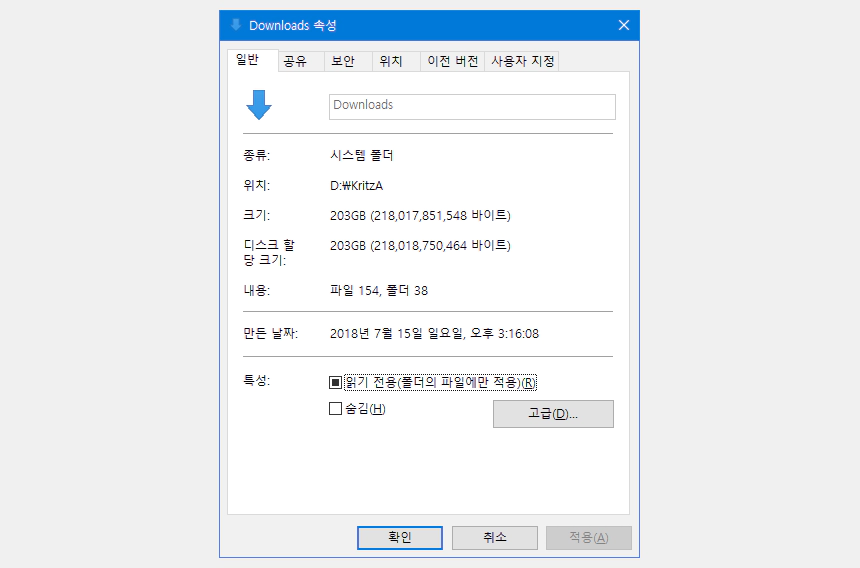
원래대로 한글로 바꾸고 싶어도 폴더 이름 자체를 바꿀 수 없게 되어있기 때문에 다른 방법이 필요합니다. 어렵지 않습니다. 원래 폴더의 정보를 갖고 있는 숨김 파일을 교체해주면 되니까요.
다운로드
위 링크를 눌러 압축파일 받아서 압축을 해제하면 '폴더명-Desktop.ini' 파일들이 나타납니다. 다운로드 폴더 뿐만 아니라 다른 여러 기본 폴더의 desktop.ini 파일을 넣어놨습니다. 여기서 필요한 desktop.ini을 찾아서 앞의 '폴더명-'을 지워서 'desktop.ini'만 남겨놓고, 필요한 폴더에 복사하시면 됩니다.
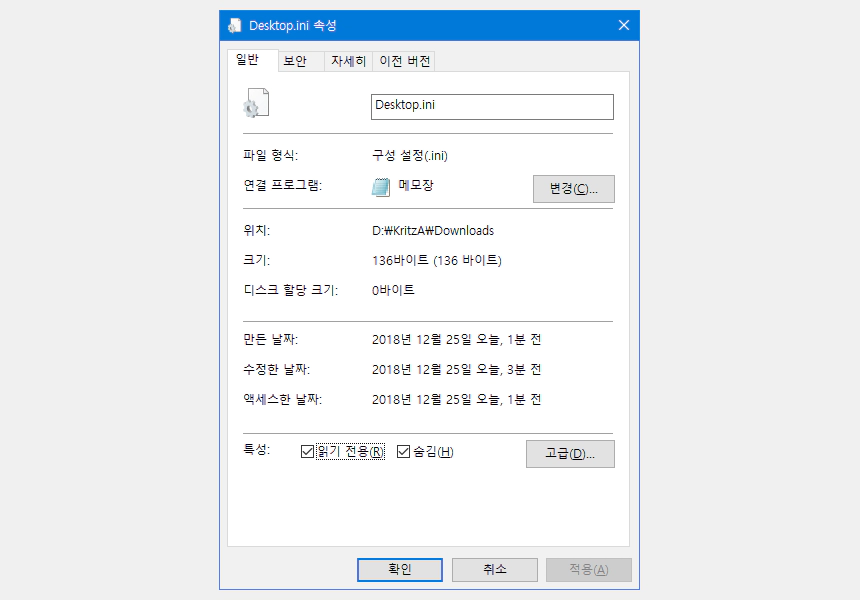
그리고 Desktop.ini 파일 우클릭 → 속성에 들어가서 파일을 숨김으로 변경합니다. 이후에 컴퓨터를 재부팅하거나 윈도우 탐색기를 다시 실행하면 됩니다. 윈도우 탐색기를 다시 실행하는 방법은 아래와 같습니다.
윈도우 탐색기 재실행 방법
먼저 작업표시줄을 우클릭해서 작업 관리자(K)에 들어갑니다. 단축키: Ctrl+Shift+ESC
그리고 거기서 Windows 탐색기를 찾아 우클릭하고 다시 시작(R)을 누르면 됩니다.
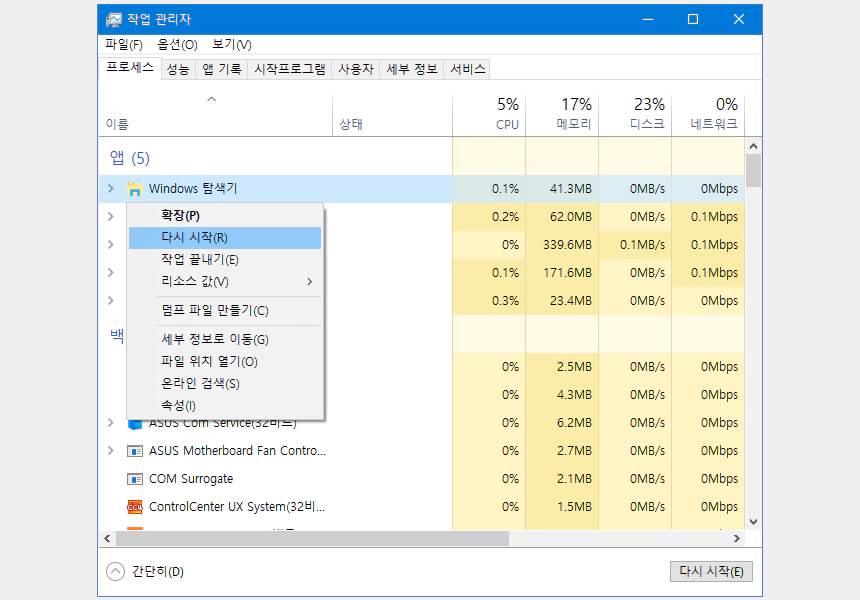
그리고 윈도우 탐색기를 다시 열어보면 기본 폴더명이 정상적으로 돌아온 걸 확인할 수 있습니다. 나중에 또 같은 증상이 나타나면 위 과정을 반복하시면 됩니다.
desktop을 바꿔도 이름이 여전히 영문일 때
이때는 해당 폴더의 경로를 바꿨다가 다시 되돌려보시길 바랍니다. 사용자에서 폴더 우클릭→위치 에서 경로를 변경한 뒤 기존 경로로 다시 되돌리시기 바랍니다. 어차피 되돌릴 것이므로 파일은 함께 옮기지 않아도 됩니다. 되돌리고 나서 윈도우 탐색기를 재실행하면 끝.
감사합니다~! 다운로드 폴더를 다른데다 옮겼다가 다시 되돌려 놓으니까 다운로드라고 한글로 잘뜨네요^^ 좋은 정보 감사드려요~~
감사합니다. 좋은 하루 되세요!